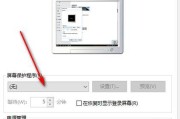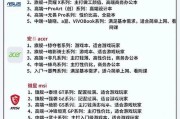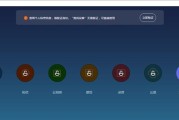在日常笔记本办公中,电脑的自动更新功能虽然有助于维护系统安全,但有时也会因为更新导致其他问题,如软件不兼容或更新过程中出现问题。应该如何关闭笔记本上的办公配置更新呢?关闭更新又有哪些好处呢?下面将为读者一步步详细介绍关闭笔记本办公配置更新的方法,并探讨关闭更新带来的可能好处。
如何关闭笔记本办公配置更新?
关闭Windows系统更新
1.打开设置
点击左下角的“开始”按钮,然后选择设置(齿轮形状的图标)。

2.进入更新界面
在设置窗口中,点击“更新与安全”选项。
3.选择暂停更新
在“Windows更新”界面中,找到“高级选项”,点击进入。在这里,你可以设置何时恢复自动更新,比如设置为暂时不更新。

请注意,暂停更新并非永久关闭更新,而是延迟一段时间。如果你确认不需要更新,需要进一步设置。
4.关闭自动更新服务
打开“服务”应用:通过快捷键`Win+R`打开运行对话框,输入`services.msc`并回车。
在服务列表中找到“WindowsUpdate”项,双击打开其属性。
在启动类型中选择“禁用”,点击确定。

关闭Office办公软件更新
1.打开Word,Excel等Office软件
打开你经常使用的Office软件。
2.进入软件选项
在Office软件中,点击左上角的“文件”菜单,选择“选项”。
3.调整更新设置
在“选项”窗口中,选择“高级”,然后在右侧找到“更新”部分。勾选“不要自动下载Office更新”。

关闭其他特定应用的更新
对于其他特定应用程序,通常在应用的“设置”或“偏好设置”中,找到更新选项并关闭自动更新功能。具体步骤根据应用程序的不同会有所差异。

关闭更新的好处
关闭笔记本办公配置更新,对于一些用户来说,可能意味着以下好处:
1.系统稳定性提升
自动更新有时候可能会引入新的bug,导致软件或系统不稳定。关闭自动更新可以避免这些问题,毕竟,不是所有人都希望在关键办公期间冒险。
2.避免软件不兼容问题
某些更新可能会影响特定软件的兼容性,特别是对于那些特定定制的办公软件。关闭更新可以确保现有工作环境的稳定性。
3.节省网络资源
自动更新会占用一定的网络带宽,对于需要严格控制网络使用量的用户而言,关闭更新可以节约宝贵的网络资源。
4.自主控制更新时机
关闭自动更新后,用户可以根据自己的时间安排选择合适的时间进行手动更新,从而不会干扰到重要的工作或会议。

用户可能遇到的问题与解答
问:如果我想在将来某个时间自动开启更新怎么办?
答:Windows系统允许用户自行设置自动更新的恢复时间。在“更新与安全”中,你可以设置在未来某个日期恢复更新,或者随时手动检查更新。
问:关闭更新是否会影响系统安全?
答:关闭自动更新确实会减少最新安全补丁的安装,从而可能增加遭受安全威胁的风险。建议定期手动检查更新,以保证系统的安全性。
问:我怎样才能知道有新的更新可用呢?
答:即使关闭了自动更新,大多数操作系统和应用软件都会提供方式让用户在需要时手动检查更新。通常,在“帮助”或“关于”菜单中可以找到检查更新的选项。
问:关闭更新后,还能使用电脑进行办公吗?
答:当然可以。关闭自动更新不会影响到电脑的日常办公使用,只是意味着你将不会自动收到最新的系统或应用程序更新。

结语
关闭笔记本办公配置更新是一个需要慎重考虑的决定,因为它可以带来系统稳定性提升和网络资源节省等好处,但同时也会增加维护系统安全和软件兼容性的个人责任。在关闭更新前,确保你了解这样做的后果,并且定期检查更新以保证系统的最佳运行状态。希望本文提供的关闭更新的方法和相关好处能帮助你在办公中做出更明智的选择。
标签: #笔记本